USB启动
如何设置BIOS为USB启动?
在电脑出现问题时,除了用CD/DVD启动外,还可以用USB启动,用户只需要准备一个存储有启动程序的USB 以及将电脑第一启动源设置为USB即可。以下,我们将介绍两种方式将电脑设置为USB启动。
方法1.将计算机设置为通过BIOS从USB驱动器启动
这是启动Windows系统最常见的一种方法。个系统都有用户可以访问的BIOS(基本输入输出系统)选项。通过这种方式,他们可以自定义BIOS设置并将连接的USB驱动器设置为引导的主要来源。您可以在系统开启时按BIOS快捷键来访问BIOS选项。不同主板以及不同的品牌电脑上,BIOS快捷键都有可能不同。在这里我们可以按F12进入PhoenixBIOS。
- 1. 首先,您需要打开电脑。如果它已经打开,那么你可以重新启动它。
- 2. 当电脑启动时,您需要按键盘上指定的BIOS快捷键。您可能需要按几次键才能访问BIOS选项。
- 3. 很快,屏幕上就会出现BIOS选项框。因为鼠标不能用,只能使用键盘来操作。通常,箭头键用于导航,ENTER用于进行选择,ESC用于退出。
- 4. 通过鼠标,进入到Boot导航栏。
- 5. 从这里,您可以看到BIOS使用的源的优先级。现在,使用+(添加)和 - (减号)键,您可以在顶部设置可移动设备的优先级。
- 6. 将USB设备设置为BIOS优先启动源之后,按F10保存设置。
- 7. 按ESC键退出当前窗口,在弹出消息中输入“是”并成功退出。
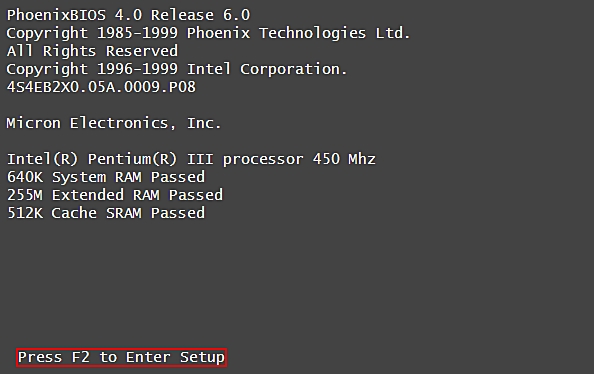
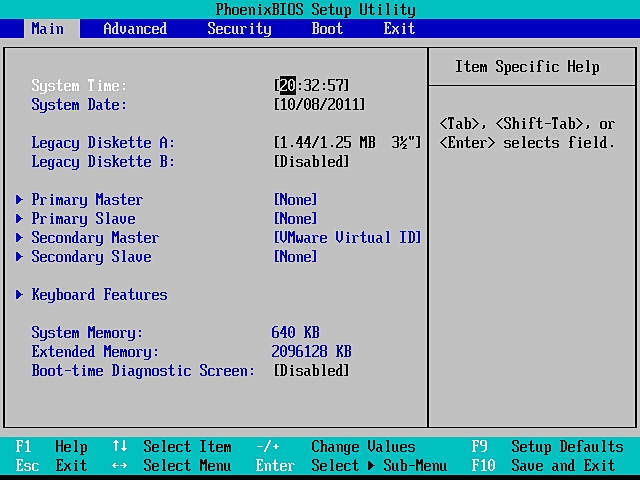

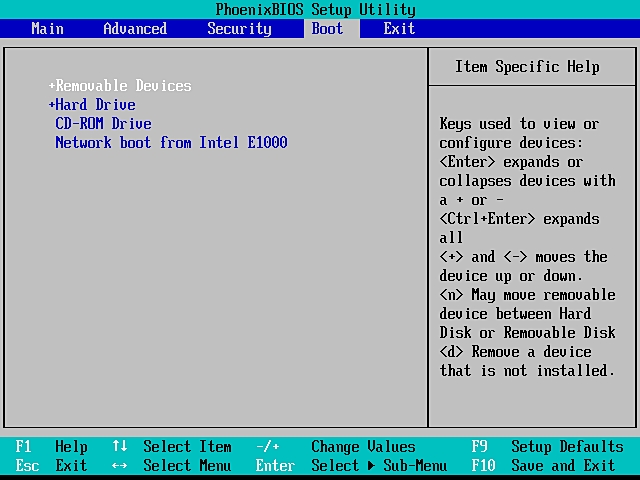
虽然操作步骤都是一样的,但是不同品牌不同型号的电脑上,进入BIOS的快捷键是不一样的。
| 厂商 | 型号 | BIOS 快捷键 |
| 惠普 | HP and Compaq Desktop PCs (Built in 2006 or later (came with Vista or Windows 7)) | F10 |
| 惠普 | HP and Compaq Desktop PCs (Built before 2006 (XP or earlier) ) | F1 |
| 惠普 | HP Notebook PCs | F10 |
| 戴尔 | Dell Inspiron, Dell Dimension, Dell Precision, Dell Optiplex, Dell Vostro Dell XPS | F2 |
| 戴尔 | Dell Latitude | Fn+F1 |
| 宏碁 | Aspire, Power, Veriton, Extensa, Ferrari, TravelMate, Altos | DEL or F2 |
| Gateway/捷威 | DX, FX, One, GM, GT, GX, Profile, Astro | F1 |
| Gateway/捷威 | Older model | F2 |
| 联想 | Lenovo | F2 |
| Fujitsu,NEC, Sharp | Fujitsu,NEC, Sharp | F2 |
| Toshiba | Portégé, Satellite, Tecra, Equium | F1 or ESC |
| Toshiba | Toshiba Equium | F12 |
| Shuttle | Glamor G-Series, D'vo, Prima P2-Series, Workstation, X Mini XPC, Surveillance | F1 or DEL |
| Phoenix | Phoenix BIOS | F2 |
| AMD® (Advanced Micro Devices, Inc.) | AMD® (Advanced Micro Devices, Inc.) BIOS | F1 |
| Award | Award BIOS | DEL |
| AMI (American Megatrends, Inc.) | AMI (American Megatrends, Inc.) BIOS | DEL |
方法2.将计算机设置为通过Boot Option Menu从USB驱动器启动
除了访问BIOS用户界面外,用户还可以直接进入Boot Option菜单设置从USB驱动启动电脑。但是,在继续之前,您需要确保系统遵循传统的引导支持。此外,您还应该熟悉计算机上的Boot菜单键。以下是一些受欢迎的选项:
- 1. 将可引导USB驱动器插入计算机并重新启动计算机。
- 2. 只要您在屏幕上看到公司徽标,就可以开始按Boot菜单键。
- 3. 这将打开屏幕上的Boot菜单。它将显示系统可以视为启动源的所有设备的列表。只需选择已连接的USB,然后让计算机从中启动。
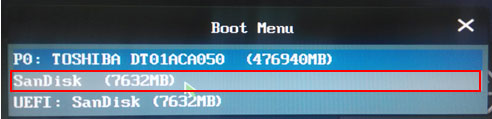
通过遵循这些简单的解决方案,您可以轻松地学习如何从USB驱动器启动计算机。您可以尝试其中任何一个选项,并为您的计算机设置所需的启动源。
| 厂商 | 笔记本电脑 | 台式电脑 |
| HP | F9 or Esc | F12 |
| DELL | F12 | Esc |
| Acer | F12 | F12 |
| Lenovo | F12 | F12 |
| Thinkpad | F12 | F12 |
| Asus | Esc | F8 |
| GIGABYTE | F12 | F12 |
| MSI | F11 | F11 |
| Samsung | F12 | F12 |
| Microsoft Suface Pro | volume- | volume- |
| Sony | Esc | Esc |
| Toshiba | F12 | F12 |
| Fujitsu | F12 | F12 |
| Gateway | F12 | F12 |